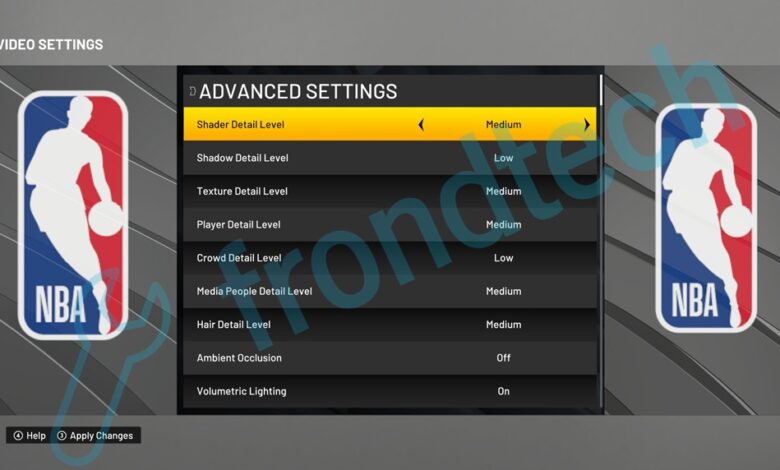Impostazioni grafiche di NBA 2K22 – Questa guida ti mostrerà le migliori impostazioni grafiche per NBA 2K22, per PC da gioco di fascia medio-bassa. Avrai un’esperienza più fluida nel gioco e potrebbe anche aiutarti a eliminare vari problemi di prestazioni come fps cade e balbettase ne hai, ovviamente.
Guida alle impostazioni grafiche per NBA 2K22
Una delle più grandi uscite del 2021, NBA 2K22 è finalmente arrivata. Il gioco funziona molto bene su tutte le piattaforme messe insieme. La versione console è l’opzione migliore questa volta, ovviamente. Perché la versione PC non ha ricevuto una versione di nuova generazione. Quindi NBA 2K22 su PC sembra NBA 2K21. Sì, sono state aggiunte alcune nuove funzionalità. Ma le immagini non si avvicinano alla versione PS5.
Comunque non ho molto da dire su NBA 2K22 PC, dato che non ci sono molte modifiche alla grafica. Ho visto alcune funzionalità di gioco aggiuntive che non sono presenti in 2K21. Ma poiché questo articolo riguarda la grafica, non vedo alcun motivo per parlare di nient’altro.
Ora parliamo di come funziona il gioco su PC. Funziona come 2K21. All’epoca non ho riscontrato alcun problema di prestazioni sulla mia RTX 2060 e RTX 3070 e ora non ne ho. Ma posso capire che non tutti sono seduti con una piattaforma di fascia alta. Sembra che alcuni giocatori stiano riscontrando alcuni problemi relativi alle prestazioni in NBA 2K22. Ecco perché ho deciso di realizzare questa guida alla configurazione grafica, rivolta agli utenti con apparecchiature di fascia medio-bassa. Diamo subito un’occhiata alla guida:
Impostazioni grafiche
- Monitor schermo: scegli quello giusto (Se si utilizza una configurazione a doppio monitor)
- Risoluzione dello schermo: 1920 × 1080 (16:9)
- Modalità finestra: schermo intero (Esegui sempre a schermo intero. Evita la perdita di prestazioni)
- Livello di levigatura: 8 (Ho dovuto tenerlo a 8, perché i bordi frastagliati sono così importanti in NBA 2k22)
- Qualità levigante: 0 (Questa impostazione è stata comunque disattivata per me)
- Frequenza di aggiornamento: 143,9 Hz (Ho un monitor a 144 Hz. Scegli 60 se hai un monitor a 60 Hz)
- Sincronia verticale dinamica: disattivata (Un’altra impostazione di grigio)
- Qualità complessiva: personalizzato
- Livello di dettaglio dello shader: medio (Il gioco ha lo stesso aspetto su Medio, rispetto ad Alto)
- Livello di dettaglio dell’ombra: basso (Un’impostazione impegnativa. Tienilo su Basso se hai una GPU di fascia bassa)
- Livello di dettaglio della trama: medio (Medium va benissimo. Non perderai la maggior parte dei dettagli)
- Livello di dettaglio del giocatore: medio (Non ho notato alcun cambiamento tra Medio e Alto. Basso lo fa sembrare brutto però)
- Livello di dettaglio della folla: basso (Personalmente non mi interessano i dettagli della folla. È una buona idea spremere qualche performance extra qui.)
- Livello di dettaglio dell’addetto ai media: Medio (I flash della fotocamera sembrano comunque buoni)
- Livello di dettaglio dei capelli: medio (Puoi impostarlo su Basso. Il gioco è troppo ingrandito per mostrare qualsiasi tipo di dettaglio dei capelli)
- Occlusione ambientale: disattivata (Questa configurazione rimuove buona parte di fps)
- Illuminazione volumetrica: accesa (non ha effetto sulle prestazioni)
- Levigatura temporale: disattivata (Fa sembrare il gioco inutilmente sfocato e sbiadito)
- Profondità di campo: spenta (Preferenza personale. Non mi piace la sfocatura dello sfondo nei giochi)
- Sfocatura movimento: disattivata (Preferenza personale. Nessun effetto sulle prestazioni)
- Fioritura: spenta (Preferenza personale. Nessun effetto sulle prestazioni)
- Riflessioni sul pavimento: accese (Deve essere attivo. Questa è l’unica impostazione che può rendere il gioco insipido se lo spegni)
- Riflessi speculari: spenti (Non avrai tempo per realizzare)
- Conteggio buffer: 3
- Anisotropia massima: 16
- Consenti shader di calcolo: abilitato
- Precarico shader: attivato (Ti salverà da balbuzie e improvvisi cali di fps)
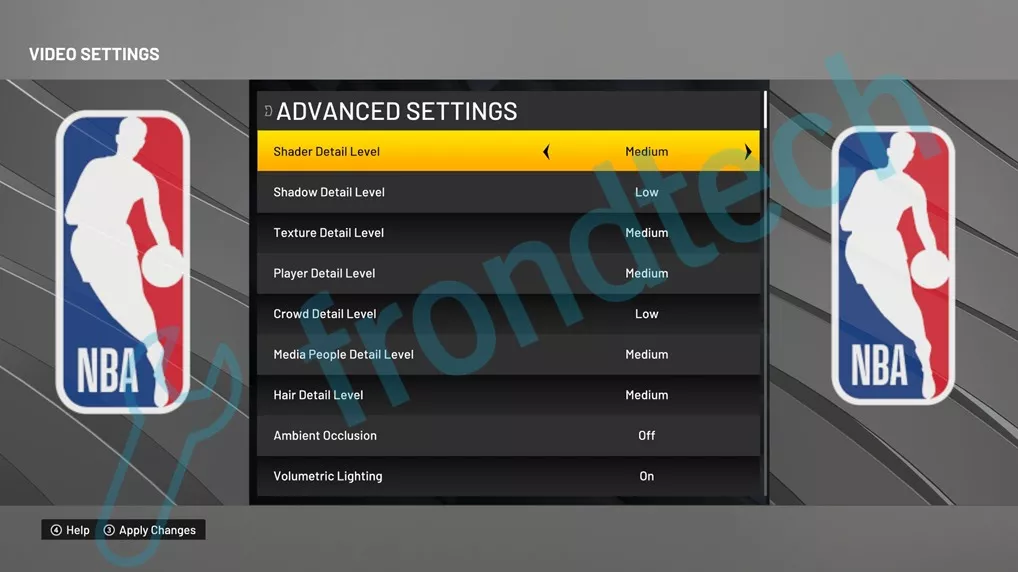
Specifiche del sistema di test
- CPU: Ryzen 5 5600x
- Processore grafico: Zotac GTX 1050 ti
- RAM: 16 GB DDR4 3200 MHz
- Disco rigido: 2 TB 7200 giri/min
- SSD: WD Blue da 1 TB
- Risoluzione del monitor: 1920 × 1080
- Driver grafico: driver Nvidia Game Ready v471.96
NBA 2K22 – Analisi delle prestazioni
| FPS minimo | FPS medio | FPS massimo |
| 49 FPS (meno dell’1%) | 92 fps | 103 |
Per prima cosa, diamo un’occhiata a come appare il gioco con le impostazioni sopra indicate:
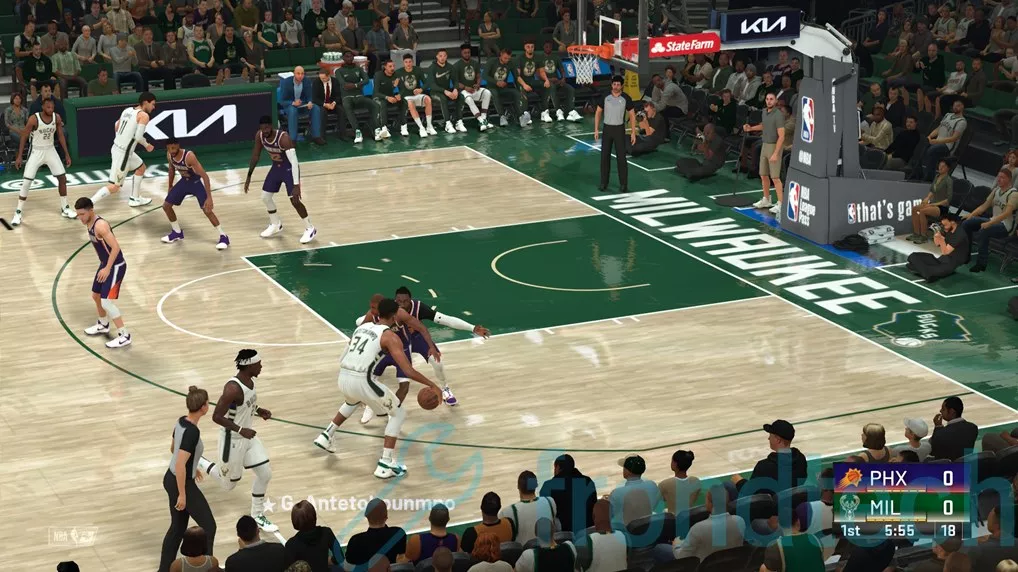
Come puoi vedere, mantenere i riflessi al suolo “On” è stata una buona idea. È uno degli aspetti più importanti, quando si tratta di elementi visivi di NBA 2K22. Puoi tenere tutto il resto basso e non noterai nemmeno nulla.
Ho giocato per quasi 1 ora di fila sulla GTX 1050 ti e direi che NBA 2K22 è abbastanza ottimizzato per la maggior parte. Voglio dire, la grafica è come NBA 2K21. Quindi non vedo perché non lo farà.
I miei fps di gioco oscillavano tra 90 e 100 e non ricordo di aver riscontrato cali di fps durante il gioco. Anche se hai una GPU più debole della 1050ti. Ad esempio, GTX 1050. Non credo che dovresti avere problemi a ottenere prestazioni di gioco decenti.
Se vuoi, puoi dare un’occhiata al mio video sulle prestazioni di NBA 2K22. Il gioco gira su un RTX 2060 abbinato a un Ryzen 5 5600x:
Se pensi che questa guida ti abbia aiutato, faccelo sapere nella sezione commenti qui sotto. E per altre guide NBA 2K22, tieni d’occhio emagtrends. Tratteremo tutti i problemi tecnici del gioco il giorno del lancio. Buona fortuna!
È tutto gente!